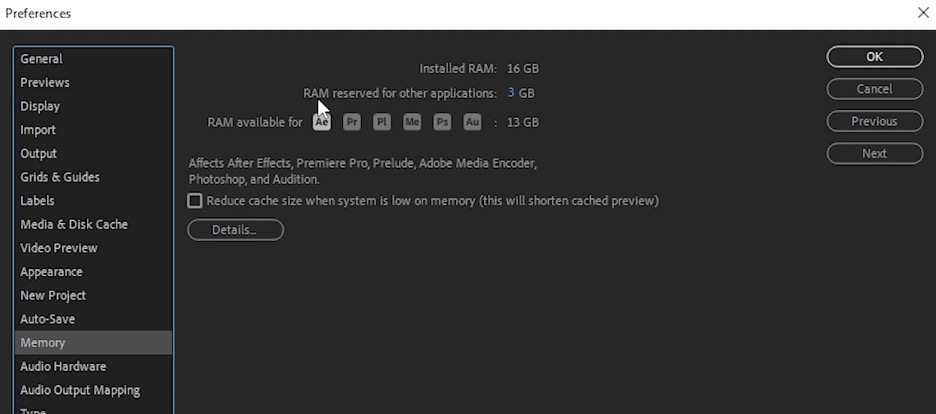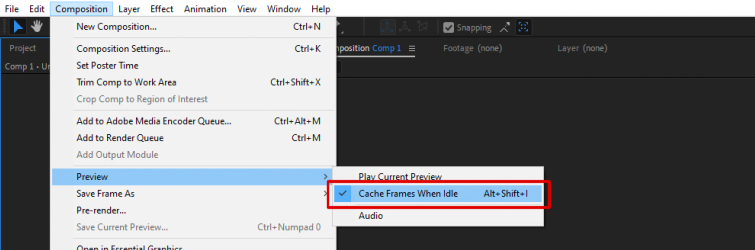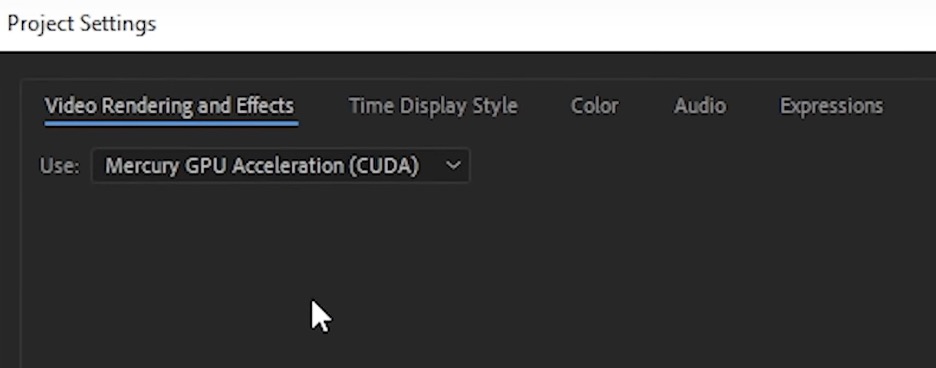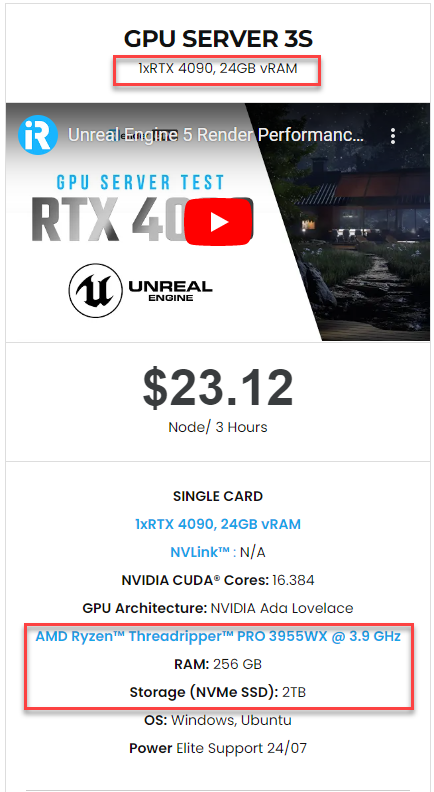Những tips để tăng tốc độ render trong After Effects
Adobe After Effects (AE) là một trong những phần mềm đồ họa chuyển động và SFX hàng đầu. Nó được sử dụng bởi các nhà biên tập video, nhà làm phim hoạt hình và nhà thiết kế chuyên nghiệp. Một điều mà nhiều người dùng mong muốn là tiết kiệm thời gian render trong After Effect. Render là quá trình lấy tất cả video, âm thanh và hiệu ứng đã chỉnh sửa của bạn từ dòng thời gian sáng tác và kết hợp chúng thành một sản phẩm hoàn chỉnh để xuất.
Việc chờ render trong After Effects gây khó chịu nếu mất nhiều thời gian, đặc biệt nếu bạn đang làm việc theo thời hạn. Có một số cách để tối ưu hóa cài đặt và phần cứng của bạn để giảm thời gian kết xuất AE. Trong bài blog hôm nay, chúng ta sẽ tìm hiểu một số tips để quá trình render trong After Effects trở nên nhanh và chuyên nghiệp hơn.
Những người mới bắt đầu với AE sẽ cảm thấy bỡ ngỡ hoặc thậm chí bị sốc với thời gian để render một video hoàn chỉnh. Quá trình render có thể mất từ 30 phút đến một giờ cho mỗi phút của video. nếu không có máy tính và cài đặt phù hợp, có thể mất nhiều thời gian hơn.
Trong một số trường hợp, render hoặc chương trình có thể bị lỗi. Nếu dự án được kết xuất có lỗi, người chỉnh sửa có thể phải dành thời gian để render lại toàn bộ dự án. Điều này có thể làm lãng phí nhiều giờ hậu sản xuất khi kết xuất.
1. Render ở After Effect hay Media Encoder
Nhiều người tin rằng các dự án After Effects của họ sẽ hiển thị nhanh hơn nếu họ thuê ngoài quy trình cho Adobe Media Encoder, nhưng điều này có thể không đúng. Một số biên tập viên báo cáo rằng Media Encoder gặp nhiều trục trặc và xuất không thành công hơn là hiển thị trực tiếp trong After Effects.
Nhờ một bản cập nhật mới từ Adobe vào năm 2020, thời gian kết xuất trong After Effects nhanh hơn năm lần so với trước đây. Vậy tại sao nhiều biên tập viên vẫn sử dụng Adobe Media Encoder để render. Để tránh lỗi hiển thị trong Bộ mã hóa phương tiện, hãy xuất trong After Effects, sau đó sử dụng Bộ mã hóa phương tiện để chuyển mã tệp thành một codec khác sau này.
2. Bật Multi-Frame Rendering
Bật kết xuất đa khung hình là một trong những giải pháp hàng đầu để cải thiện thời gian render cho các dự án AE. Kết xuất nhiều khung hình cho phép bạn render nhiều khung hình đồng thời, cho cả bản xem trước và video cuối cùng, do đó bạn mất ít thời gian hơn trong việc chờ đợi dự án kết thúc kết xuất. Tính năng này ban đầu bị tắt, vì vậy bạn phải vào tùy chọn của mình để bật tính năng này.
Preferences > Memory & Performance > Enable Multi-Frame Rendering
3. Dự trữ thêm RAM cho After Effects
Mặc dù bạn mở các tùy chọn After Effects để bật kết xuất nhiều khung hình, nhưng bạn cũng có thể tiếp tục và dự trữ thêm RAM cho After Effects. RAM (bộ nhớ truy cập ngẫu nhiên) là cách máy tính của bạn lưu trữ và sử dụng thông tin một cách nhanh chóng.
RAM rất quan trọng đối với thời gian xử lý của máy tính. Việc phân bổ nhiều RAM hơn cho After Effects sẽ giúp chương trình xử lý các tệp để kết xuất nhanh hơn. Trong cửa sổ tùy chọn Bộ nhớ & Hiệu suất, bạn có thể giảm RAM khác xuống tỷ lệ phần trăm thấp nhất cho phép (khoảng 10%).
4. Cập nhật phần mềm
Một trong những lý do tại sao After Effects hiển thị chậm là phần mềm chưa cập nhật. Nếu các tệp After Effects hiển thị chậm hơn bình thường, hãy kiểm tra xem có bản cập nhật mới nào không. Ngoài ra, hãy đảm bảo rằng máy tính của bạn đang chạy phiên bản MacOS hoặc Windows mới nhất (và tương thích với phiên bản After Effects bạn đang sử dụng).
5. Chọn Cache Frames When Idle
Đây là một cài đặt khác mà bạn cần biết nếu muốn tăng thời gian render cho các dự án After Effects. Tính năng “Cache Frames When Idle” cho phép After Effects tự động hiển thị bố cục của bạn khi chương trình không hoạt động.
Điều này có nghĩa là mỗi khi bạn rời bàn làm việc để nghỉ ngơi, After Effects sẽ làm việc để render trong thời gian chờ đợi. Kích hoạt tính năng này có thể là một cách dễ dàng để giảm thời gian hiển thị tổng thể.
Composition > Preview > Cache Frames When Idle
6. Nâng cấp phần cứng của máy tính
Lý do tại sao After Effects hiển thị chậm có thể là do phần cứng máy tính không theo kịp. After Effects cần đủ sức mạnh xử lý và dung lượng bộ nhớ cao để hoạt động hiệu quả. Hai cách để nâng cấp phần cứng máy tính của bạn để có hiệu suất After Effects tốt hơn là:
Nâng cấp card đồ họa của bạn
Adobe After Effects là một phần mềm chuyên sâu về đồ họa, vì vậy việc nâng cấp cạc đồ họa của bạn có thể cải thiện thời gian render. Adobe khuyên bạn nên ưu tiên hiệu suất của đơn vị xử lý đồ họa (GPU) khi chọn GPU cho máy tính của mình.
Nâng cấp bộ nhớ ngoài của bạn
Bạn phải luôn sử dụng thiết bị lưu trữ bên ngoài chuyên dụng, chẳng hạn như ổ đĩa cứng hoặc ổ đĩa thể rắn (SSD). Bạn có thể chỉnh sửa video thay vì lưu trữ tệp trực tiếp trên máy tính của bạn. Các thiết bị lưu trữ bên ngoài cho phép máy tính dành bộ nhớ tối đa để chạy các chương trình chỉnh sửa video như After Effects.
Một số chuyên gia tin rằng một hệ thống nhiều ổ SSD là cách tốt nhất để giúp Adobe After Effects render nhanh hơn. Ví dụ: bạn có thể sử dụng một ổ SSD cho các tệp âm thanh và video. Ngoài ra, sử dụng một ổ SSD cho các tệp bộ đệm phương tiện và một ổ SSD khác cho hệ điều hành.
7. Bật Tăng tốc GPU
Bạn có thể bật Tăng tốc GPU trong cửa sổ Cài đặt để giúp các tệp hiển thị nhanh hơn. Tăng tốc GPU kết hợp sức mạnh của GPU và CPU máy tính để tăng tốc độ xử lý đồ họa.
Nhiều tính năng trong After Effects và Premiere sử dụng Tăng tốc GPU. Bạn có thể không áp dụng được một số hiệu ứng nếu không có nó. Bật tính năng này sẽ cải thiện thời gian render và đạt kết quả chất lượng hơn.
8. Tối ưu hóa dự án của bạn để render
Thời gian render chậm có thể là một rắc rối đối với một số người dùng khi render trong After Effects do giới hạn máy tính của họ. Bạn có thể tối ưu hóa dự án của mình trước khi render để giúp máy tính xử lý nhanh chóng và dễ dàng hơn.
- Dọn dẹp các tệp không cần thiết trong không gian làm việc bằng cách xóa các layer bị tắt
- Xóa mọi hiệu ứng hoặc đồ họa không cần thiết
Một trong những đề xuất khác của chúng tôi để tối ưu hóa dự án trong After Effects là áp dụng các hiệu ứng cho các lớp điều chỉnh. Các lớp điều chỉnh cho phép bạn áp dụng hiệu ứng cho nhiều video clip cùng một lúc.
Nếu các tệp video thô lớn hơn kích thước bố cục (chẳng hạn như chỉnh sửa cảnh quay 4k trong bố cục 1080), các lớp điều chỉnh có thể giảm sức mạnh xử lý để áp dụng hiệu ứng vì nó điều chỉnh theo kích thước của bố cục thay vì tệp nguồn.
iRender - Dịch vụ kết xuất đám mây phù hợp nhất cho After Effects
Nếu bạn là một tín đồ của After Effects và luôn muốn sử dụng những cải tiến mới nhất của phần mềm này, nhưng cấu hình máy tính của bạn còn hạn chế, thì iRender sẽ mang đến cho bạn giải pháp để giải quyết triệt để vấn đề đó. Chúng tôi đã phát triển nhiều gói máy chủ được cấu hình hóa và tối ưu hóa cho kết xuất GPU. Với After Effects, chúng tôi đề xuất bạn trải nghiệm trước với dòng card Nvidia RTX4090 mạnh mẽ để tăng tốc độ render của bạn.
Nếu bạn có bất kỳ vấn đề hoặc câu hỏi nào, đừng ngần ngại liên hệ với nhóm hỗ trợ 24/7. Chúng tôi luôn sẵn lòng trợ giúp bạn với giải đáp mọi thắc mắc.
Trong tháng 5 này, iRender đang có chương trình ƯU ĐÃI ĐẶC BIỆT dành riêng cho bạn: Tặng 20% bonus cho khách hàng đăng ký tài khoản và nạp tiền trong vòng 24h sau khi đăng ký (đối với sinh viên, tặng 50% bonus cho mỗi lần nạp tiền).
Đăng ký tài khoản ngay hôm nay để trải nghiệm dịch vụ của chúng tôi. Hoặc liên hệ với chúng tôi qua Zalo: 0912075500 để được tư vấn và hỗ trợ miễn phí.
iRender – Luôn đồng hành cùng bạn!
Nguồn tham khảo: https://www.vagon.io